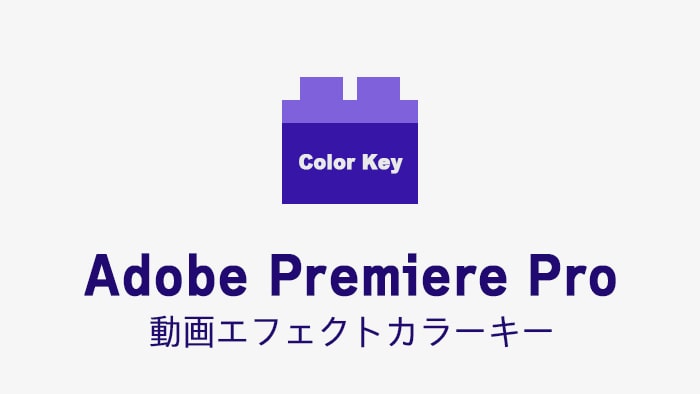
指定した色を透過できる動画編集ソフトAdobe Premiere Proの動画エフェクトカラーキーの効果と使い方を解説します。
この記事の目次
Adobe CC/Premiere Proを格安で購入する方法
Adobe Creative CloudやPremiere Pro単体を安く契約する方法があるのをご存じでしょうか。ある裏技を使えば、すでに契約済みの場合でも最大46%が返金されます。詳しくは以下のAdobe CC/Premiere Proを格安で購入する方法の記事をごらんください。

この記事を書いた人:内村 航
株式会社ドウガテック代表取締役。2012年より『カンタン動画入門』を運営。動画編集ソフト・アプリのレビュー本数58本。動画編集スクール取材9校。アクションカメラ17台、α7 III、EOS8000D所有。大学講師(日本文理大学情報メディア学科、立命館アジア太平洋大学動画制作ワークショップ等)。著書:暮らしvlogのはじめ方(朝日新聞出版)、iMovieのマニュアル本(工学社 I・O BOOKS)。
→【セール】動画編集ソフトPowerDirector最大28%オフクーポンコード『dougatec2025』
→カンタン動画入門のYouTubeチャンネルを登録する(Click)
Adobe Premiere Pro関連記事
- ・Adobe Premiere Proを格安で購入する方法
- ・Adobe CCを格安で購入する方法
- ・Adobe Premiere Pro機能と料金
- ・編集の準備と、基本的なカット編集、書き出しの方法
- ・BGM音楽の挿入と音量調整 フェードイン・アウト
- ・テキストテロップ(タイトル)の挿入方法
- ・トランジションの挿入方法
- ・ピクチャインピクチャ・ワイプを作る方法
- ・グリーンバッククロマキーで背景を透過させる方法
- ・キーフレームの使い方
- ・ナレーション録音する方法
- ・Adobe公式の画像素材を使う方法
- ・Adobe公式の動画素材を使う方法
- ・動画エフェクトまとめ
- ・動画トランジションまとめ
カラーキーの効果とは?
カラーキーは、指定した色を透過させるエフェクトです。Ultraキーと比べると設定がシンプルですが、精度が低いです。同じ動画に複数回かけることもできます。

グリーンバック動画の下準備
背景をキレイに透過しようと思っても、グリーンバックがキレイに撮影できていないと、うまく透過できません。以下の記事でグリーンバック撮影について解説しているので参考にしてください。
【関連】動画グリーンバッククロマキーをする方法カラーキーの使い方
カラーキーは、エフェクトパネルの『キーイング』フォルダの中にあります。
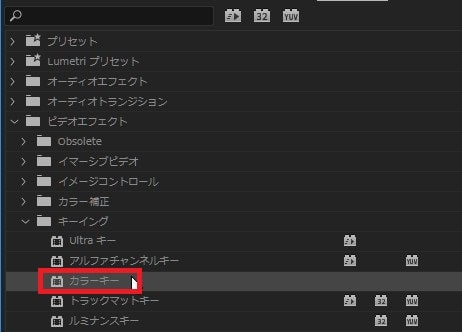
効果を付けたいタイムライン内の動画素材にカラーキーをドラッグ&ドロップしてください。
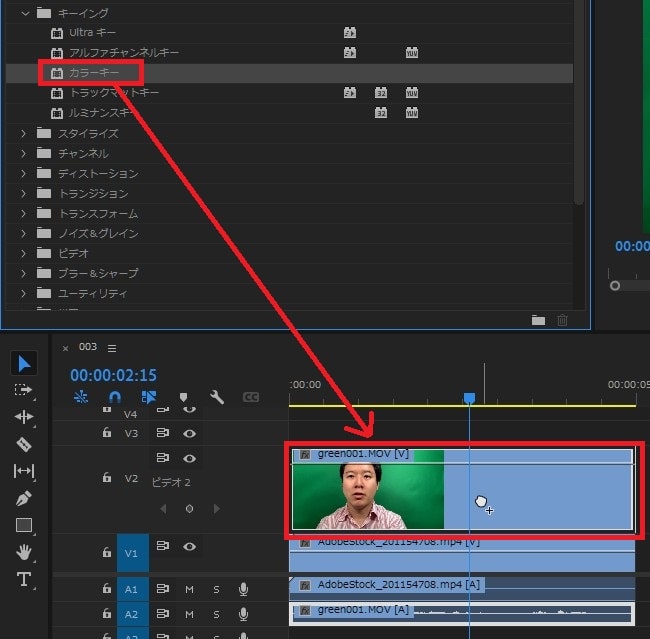
これでエフェクトコントロールにカラーキーが表示されます。
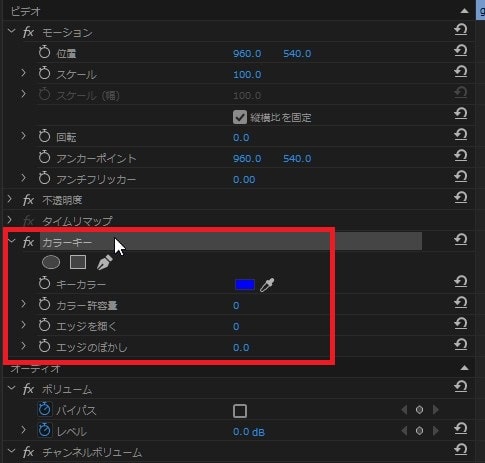
カラーキーの『キーカラー』のスポイトツールを選択してください。
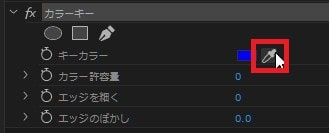
プログラムモニターの動画の抜きたい色をスポイトツールで選択。
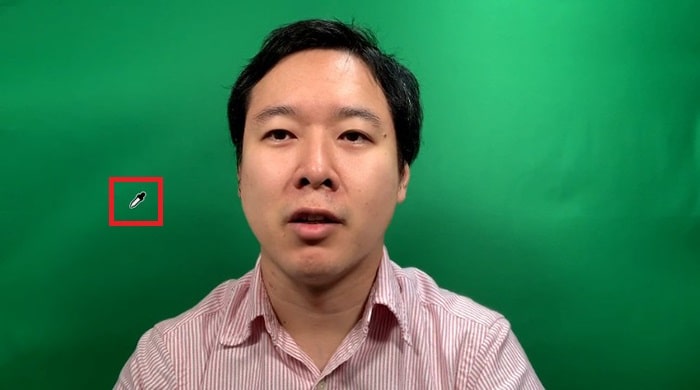
カラーキーの『カラー許容量』の数値を大きくしてください。
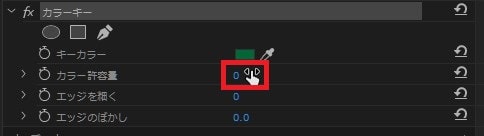
背景の一部が抜けました。
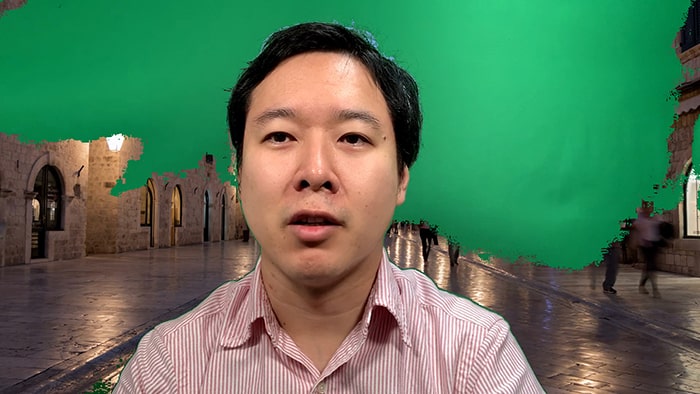
しかし、これ以上カラー許容量を大きくしすぎると、抜きたくない色まで抜けてしまいます。

その場合、同じ動画にカラーキーを複数適用させましょう。
カラーキーを複数適用させる方法
先ほどと同じように、カラーキーを同じ動画にもう一度ドラッグ&ドロップしてください。
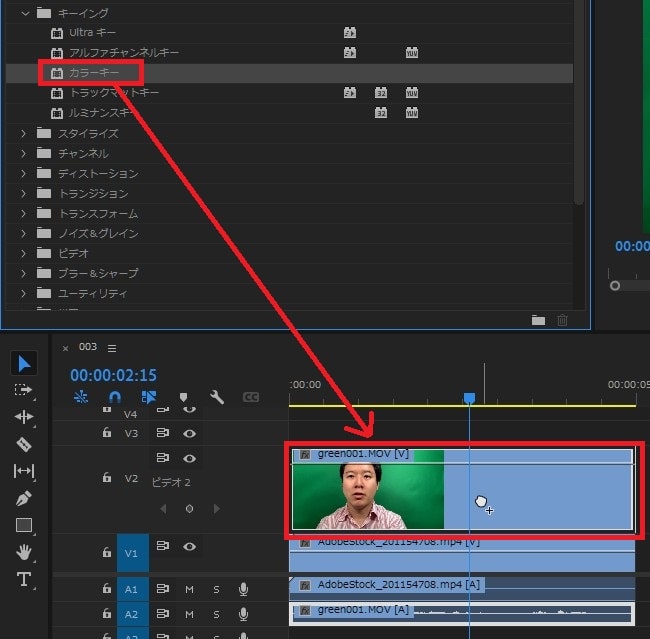
カラーキーの2つ目がエフェクトコントロールに表示されるので、キーカラーのスポイトツールを選択。
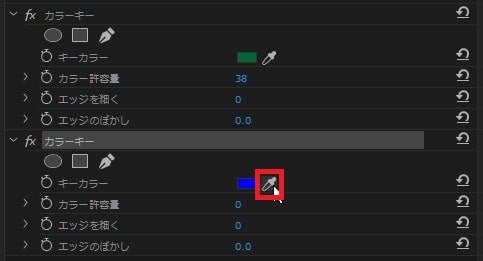
抜けていない色をスポイトツールで選択。
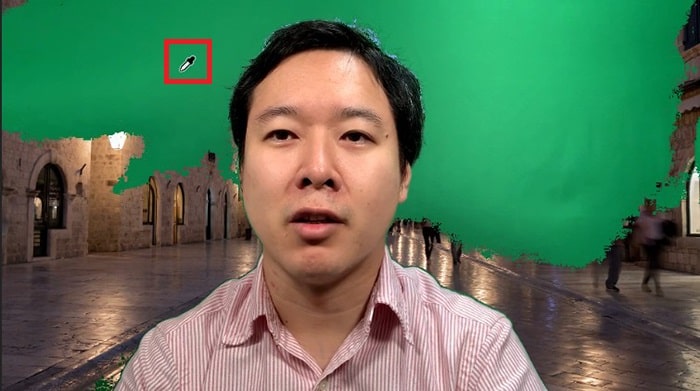
『カラー許容量』の数値を上げてください。
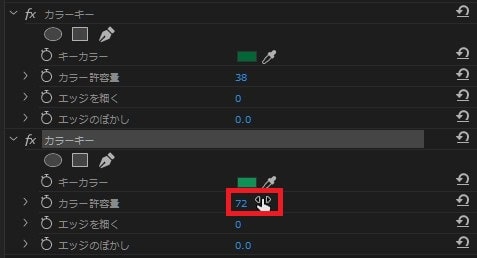
色がキレイに抜けるまで、何個かカラーキーを適用させましょう。
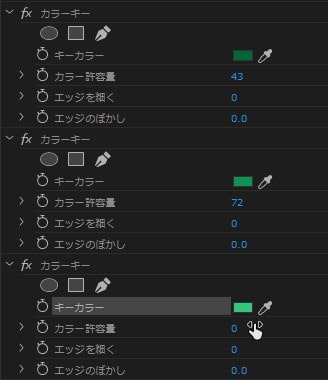
背景をキレイに抜くことができました。

カラーキーの注意点
カラーキーはクロマキー透過ができるエフェクトですが、あまり精度が高くありません。複数カラーキーを適用させることもできますが、プロジェクトが重くなりますし、手間がかかります。同じ効果で精度の高いUltraキーをおすすめします。
【関連】Adobe Premiere Pro動画エフェクトの効果・使い方まとめ
動画編集スクールでPremiere Proを学ぶ方法
Premiere Proは独学でも学ぶことができます。しかし動画編集で副業やフリーランス、映像制作会社への転職・就職を目指している方は動画編集スクールに通うことをおすすめします。
動画編集スクールではPremiere Proだけでなく、高度なアニメーション・モーショングラフィックソフトのAfter EffectsやPhotoShop、Illustratorの使い方から、案件の受け方や就職転職支援などを受けることができます。
詳しくは動画編集スクールのまとめ記事を参考にしてください。




